Installez l'imprimante Zebra - Terminé en 5 minutes !
Les imprimantes Zebra sont des imprimantes couramment utilisées dans la logistique, la fabrication et la vente au détail pour imprimer des étiquettes à codes-barres, des étiquettes d'expédition et d'autres types d'étiquettes. Il existe différents types d'imprimantes Zebra, l'installation est la même pour presque toutes les imprimantes. Installer une imprimante Zebra peut sembler intimidant au début, mais le processus est en réalité assez simple. Dans ce blog, nous discutons des étapes d'installation d'une imprimante Zebra.
Étape 1 : Rassemblez les informations nécessaires
Avant de pouvoir installer l'imprimante, vous devez savoir de quel type d'imprimante Zebra vous disposez et de quelles connexions vous avez besoin. Vérifiez le type d'imprimante, le numéro de modèle et le numéro de série. Assurez-vous également d'avoir les bons câbles de connexion pour votre imprimante. Les câbles de connexion les plus courants sont USB, Ethernet, RS-232 et parallèle. L'imprimante Zebra la plus couramment utilisée est la Zèbre GK420D. Si vous souhaitez installer l'imprimante Zebra GK420D, rendez-vous directement sur l'article de blog approprié.
Étape 2 : Téléchargez le pilote d'imprimante
L'étape suivante consiste à télécharger le pilote d'imprimante. Vous pouvez télécharger le pilote sur le site Web de Zebra. Assurez-vous de télécharger le pilote approprié pour votre système d'exploitation et la version de l'imprimante dont vous disposez. Il est également important de télécharger la dernière version du pilote pour éviter les problèmes de compatibilité.
Étape 3 : Installez le pilote d'imprimante
Une fois que vous aurez téléchargé le pilote, vous devrez l'installer sur votre ordinateur. Suivez les instructions à l'écran pour installer le pilote. Une fois l'installation terminée, connectez l'imprimante à votre ordinateur.
Étape 4 : Installer l'imprimante
Connectez l'imprimante à la prise électrique et allumez l'imprimante. Assurez-vous que le câble de connexion est correctement connecté à l'imprimante et à votre ordinateur. Votre ordinateur devrait détecter l'imprimante et vous pouvez sélectionner l'imprimante à partir du panneau de commande de l'imprimante. Si votre ordinateur ne détecte pas l'imprimante, vous devrez vérifier la connexion et éventuellement réinstaller le pilote.
Étape 5 : testez l'imprimante
Une fois l'imprimante installée et le pilote configuré, vous pouvez tester l'imprimante. Ouvrez un programme capable d'imprimer des étiquettes de codes-barres et sélectionnez votre imprimante Zebra comme imprimante par défaut. Essayez d'imprimer une étiquette de test pour vous assurer que l'imprimante est installée et fonctionne correctement.
Conclusion
L'installation d'une imprimante Zebra est relativement simple. Il est important de télécharger et d'installer le bon pilote et de s'assurer que la connexion est correctement établie. Tester l'imprimante vous permet de vous assurer qu'elle est correctement installée et prête à l'emploi. Si vous rencontrez des problèmes lors de l'installation de votre imprimante Zebra, vous pouvez toujours contacter le service client Zebra pour obtenir de l'aide.
Quelques conseils supplémentaires utiles lors de l'installation de votre imprimante Zebra
En plus des étapes évoquées précédemment, d'autres conseils peuvent vous aider à installer votre imprimante Zebra :
1. Assurez-vous que votre imprimante est mise à jour avec la dernière version du micrologiciel. Cela peut aider à résoudre les problèmes et à améliorer les performances.
2. Vérifiez si votre imprimante et votre ordinateur sont compatibles. Vérifiez la configuration système requise pour le pilote d'imprimante et assurez-vous que votre ordinateur répond à ces exigences.
3. Utilisez le manuel fourni avec l'imprimante. Cela peut vous aider à connecter et à installer l'imprimante.
4. Utilisez uniquement les câbles de connexion recommandés par le fabricant. N'utilisez pas de câbles bon marché provenant de fabricants inconnus car ils peuvent entraîner des dysfonctionnements et de mauvaises performances.
5. Assurez-vous que l'imprimante est réglée sur la résolution d'impression correcte. Une résolution d'impression incorrecte peut entraîner des étiquettes déformées ou illisibles.
6. Assurez-vous que les étiquettes que vous utilisez sont compatibles avec votre imprimante. Toutes les étiquettes ne conviennent pas à tous les types d’imprimantes. Par conséquent, vérifiez les spécifications de votre imprimante et assurez-vous que vous utilisez des étiquettes compatibles.
7. Si vous rencontrez des problèmes lors de la configuration de votre imprimante, veuillez vous référer à la page d'assistance en ligne de Zebra ou contacter le service client Zebra. Avez-vous acheté l'imprimante chez Crazylabels ? Nous serons alors heureux de vous aider à installer l’imprimante. Vous pouvez nous contacter par téléphone, email ou chat. Nous pouvons installer l'imprimante pour vous en quelques instants via teamviewer.
8. Avez-vous besoin d'étiquettes Zebra ? Vous pouvez les acheter chez Crazylabels. Il existe différents types d'étiquettes. Les plus connues sont les étiquettes d'expédition Zebra .
En suivant ces conseils, vous pouvez installer et utiliser votre imprimante Zebra facilement et sans tracas. Une imprimante correctement installée peut vous aider à gagner du temps et à améliorer l'efficacité de vos processus métier.
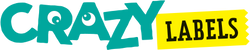
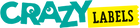
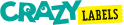
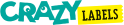






 Offerte aanvragen
Offerte aanvragen






